surfshark window 下手動配置 wireguard 協議教程
前言
我們之前的文章介紹 surfshark 如何進行手動配置的教程,該教程使用的是 surfshark 客戶端內置集成到客戶端的手動配置方式,詳細的文章可以參考這篇:surfshark 手動配置教程。
但是該方法在 window 端只支持手動配置 openvpn 協議,而不支持 wireguard 協議。openvpn 作為主流的協議,用的人更多。而 wireguard 協議這幾年開始越來越流行,速度相比 openvpn 協議也更快。
下面詳細介紹下 window 下,如何手動配置 surfshark 的 wireguard 協議,當 window 下 openvpn 使用不理想,也可以試試 wireguard ,給萬一有需要的小夥伴一些參考。其它端的用戶,也可以根據下面的教程進行參考配置,本質上都是一樣的。
wireguard 客戶端安裝
wireguard 官方客戶端下載地址:https://www.wireguard.com/install/
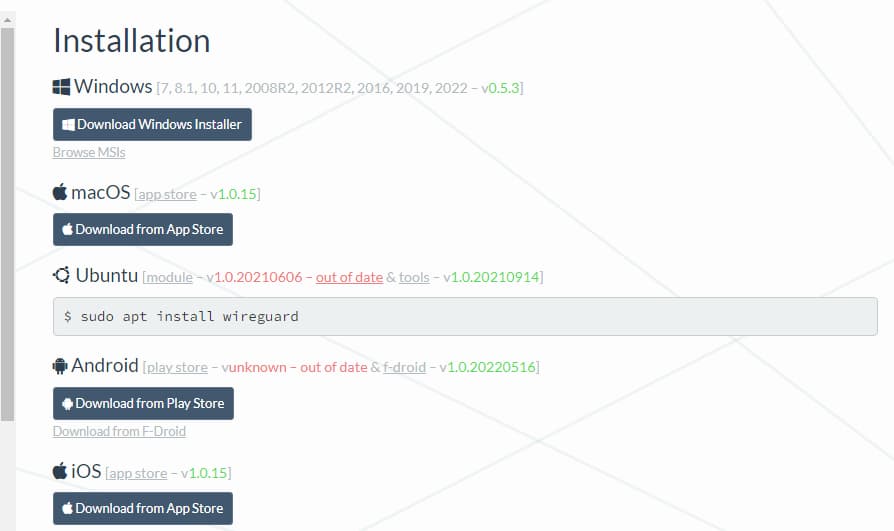
選擇你要安裝的客戶端,這邊我選擇 Windows ,這裡建議選擇 Browse MSIs ,不要直接下載 Installer 客戶端,根據我們這邊的實測,直接下載 Download Windows Installer 後,對 exe 文件進行安裝,會出現無法安裝的情況。進入 Browse MSIs 後,如下:
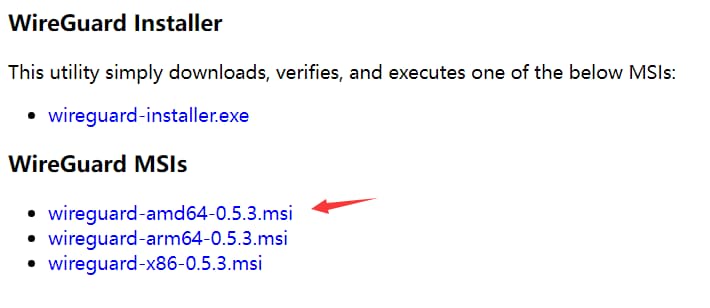
這邊我電腦是 64 位的,選擇 amd64-0.5.3.msi,如果你電腦是 32 位的,那麼選擇最下面那個 x86 的進行下載。
下載後,打開 msi 文件,打開後 wireguard 客戶端 UI 界面如下:
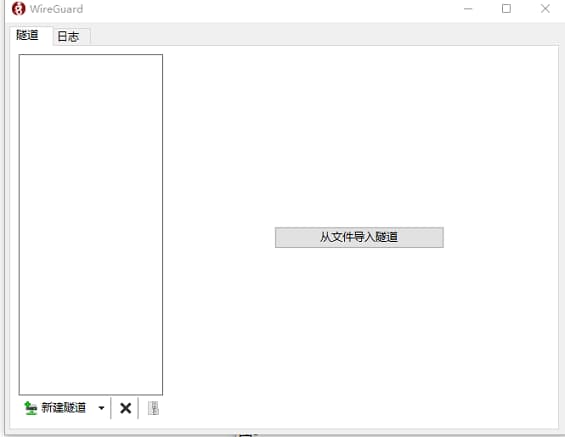
獲取 wireguard 配置文件
溫馨提醒:更多中國地區可以用的節點可以直接諮詢客服。
首先,登錄 surfshark 官方後台:https://www.surfshark.com/
或者訪問中國地區 surfshark 官方鏡像地址:官網直達
登錄到後台,然後選擇 VPN 選項,接着選擇手動設置:
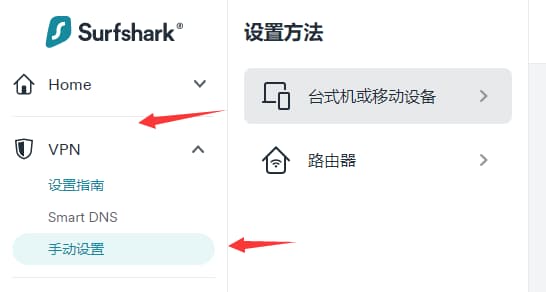
選擇後,在右邊協議那選擇 wireguard :
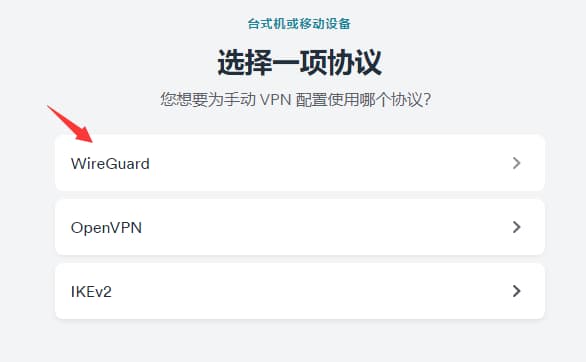
進入後,需要配置密鑰對,首次進來的用戶都是沒有配置過密鑰對的:
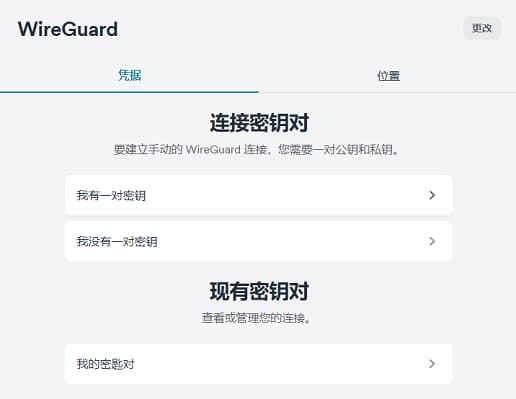
然後選擇我沒有一對密鑰,進入後開始生成密鑰:
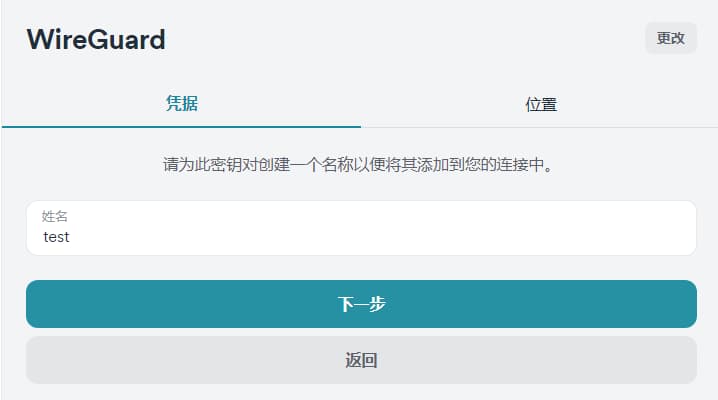
這裡的姓名即名稱,隨便填一個即可,然後點擊下一步:
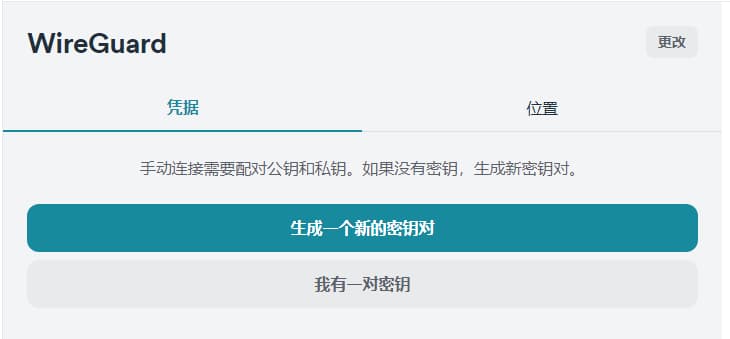
接着選擇生成一個新的密鑰對,生成即可。
成功生成後,會彈窗出現一對公鑰和私鑰,這裡要切記切記切記把私鑰記下來。
接着,重新選擇手動設置=>wireguard 協議,回到 wireguard 憑據、位置那裡:
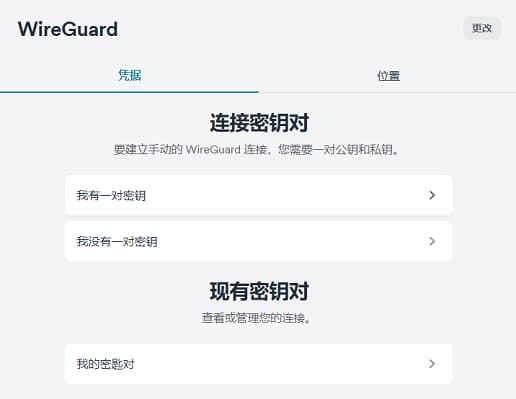
然後在位置那邊下載配置文件。打開位置後會出現很多的節點列表:
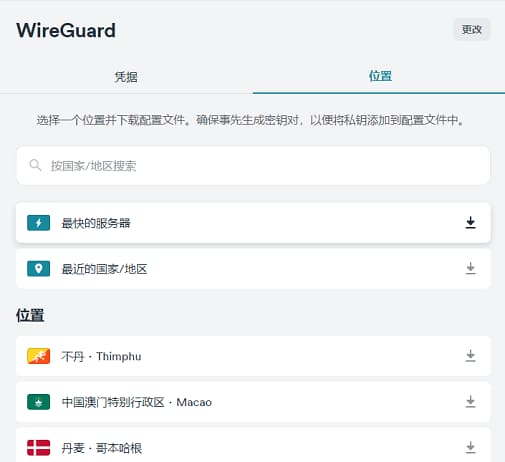
然後根據你的需要,下載對應的節點配置文件即可。
這裡我隨便舉個例子,比如,我選擇 丹麥-哥本哈根 這個節點,打開後,彈窗會出現節點的配置信息。諸如服務器地址、服務器ip、配置文件下載選項,具體如下:
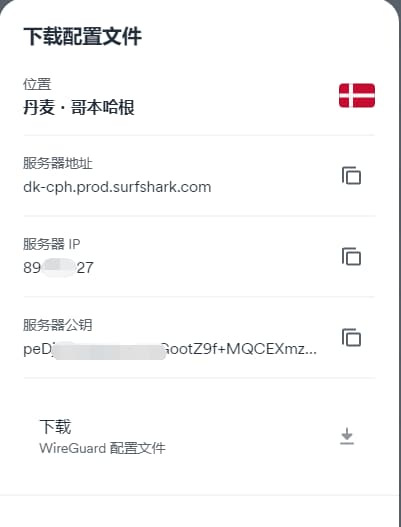
由於surfshark 的域名都被 gfw 污染了,所以服務器地址域名是不可用的。不過我們可以使用 ip 的方式,所以在獲取到配置信息後,我們需要先驗證下 ip 是否可用。
首先,window 下使用快捷鍵 win+r , 打開運行窗口,然後輸入 cmd:

點擊確定後,打開 doc 窗口,然後使用 ping 命令,ping 下 ip 是否能正常 ping 通,命令格式 ping ip :

如果 ip 能正常 ping 通,如上面的截圖那樣,那說明這個 ip 正常可用。
接着選擇下載 wireguard 配置文件,下載的文件名稱格式諸如 xxxx.surfshark.com.conf 之類的,然後使用 txt 記事本或者 notepad 等方式打開配置文件,打開後類似這樣:
圖13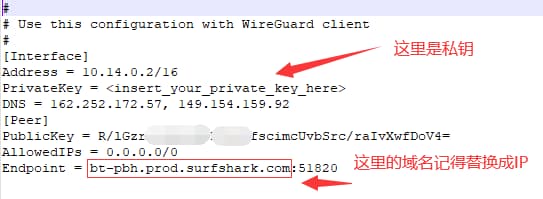
記得將上面的 PrivateKey 改成你自己的私鑰,然後 Endpoin 把域名改成 ip ,因為域名被 gfw 污染,無法正常使用,這裡只能用 ip。這個 ip 要和上面打開那個配置文件彈窗顯示的 ip 一致,這裡附上一個修改後正確的配置文件:
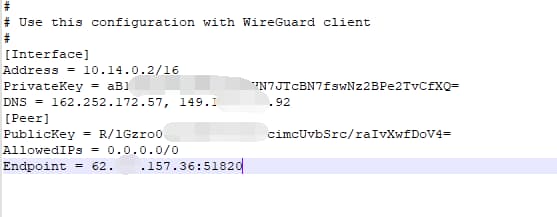
然後打開 wireguard 客戶端,選擇從文件導入隧道,選擇你剛才修改後的配置文件進行導入,如下:
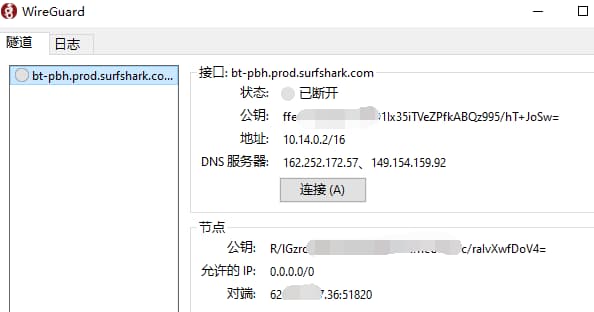
然後選擇連接,連接成功後,如下:
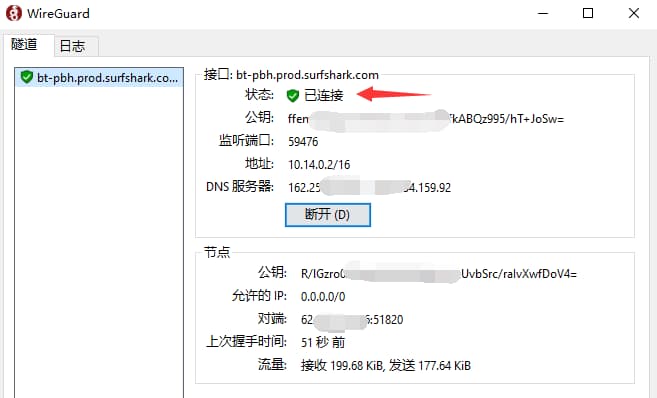
這樣,如果顯示連接成功,就可以開始愉快的網上衝浪了。:)
建議大家多下載修改幾個配置文件,比如我基本上每次下載十來個文件,然後對其ip分別進行修改,這樣一般可以用很久,省得經常需要登錄 surfshark 後台獲取。
綜上,本篇文章詳細的介紹了在 window 下如何手動配置 surfshark wireguard 協議,其它客戶端對照本篇文章進行對應的配置即可,估計也是大同小異的。
最後,如果你在配置的過程中有出現任何問題,也歡迎留言一起討論。




我看了你的教學後手動設置surfshark wireguard 協議還是沒連上 這是為甚麼?
查看下日誌報錯信息,wireguard 客戶端右邊有個日誌選項。
版大你好, 因為我的問題是有連接上但是沒有網路流量, 所以也沒辦法連接上網
這種情況可能是本地運營商限制。
請問一下使用 wireguard 連接服務器的時候會導致 WiFi 斷開,取消連接 WiFi 又會恢復是什麼原因呢?